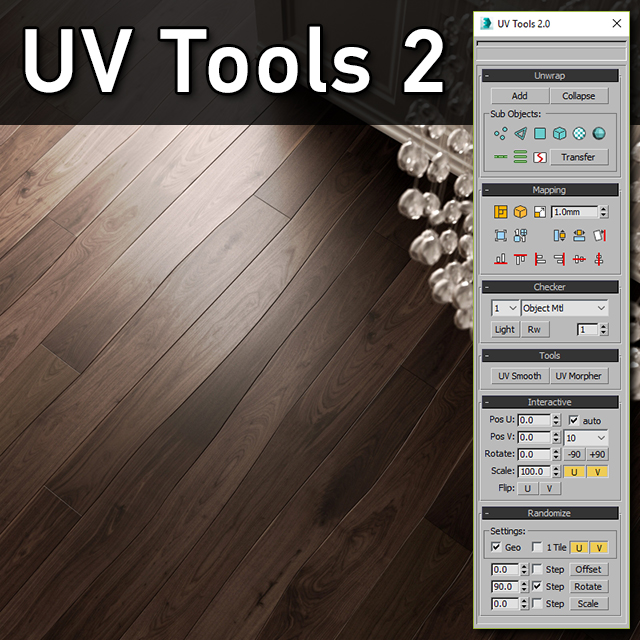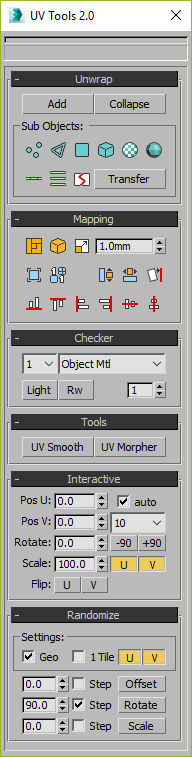UV Tools 2
–í—Å–µ–º –ø—Ä–∏–≤–µ—Ç.
–°–ø—É—Å—Ç—è –¥–≤–∞ —Å –ª–∏—à–Ω–∏–º –º–µ—Å—è—Ü–∞ –ø–æ—á—Ç–∏ –µ–∂–µ–¥–Ω–µ–≤–Ω–æ–π —Ä–∞–∑—Ä–∞–±–æ—Ç–∫–∏ UV Tools 2.0 –≥–æ—Ç–æ–≤!
–°—Å—ã–ª–∫–∞ –Ω–∞ —Å–∫—Ä–∏–ø—Ç
–°–ø–∞—Å–∏–±–æ Jahman, VG, Tmin –∏ Saluto –∑–∞ –ø–æ–º–æ—â—å.
–ò–ó–ú–ï–ù–ï–ù–ò–Ø
–û–±—â–∏–µ
+ NEW. –ú–æ–¥—É–ª—å–Ω—ã–π –∏–Ω—Ç–µ—Ä—Ñ–µ–π—Å –Ω–∞ —Ä–æ–ª–ª–∞—É—Ç–∞—Ö —Å –∏–∫–æ–Ω–∫–∞–º–∏. –ú–æ–∂–Ω–æ —Å–≤–µ—Ä–Ω—É—Ç—å –Ω–µ–Ω—É–∂–Ω—ã–µ.
+ NEW. –ú–Ω–æ–≥–∏–µ —Ñ—É–Ω–∫—Ü–∏–∏ —Ä–∞–±–æ—Ç–∞—é—Ç –Ω–∞ –ª—é–±–æ–º —É—Ä–æ–≤–Ω–µ –ø–æ–¥–æ–±—ä–µ–∫—Ç–æ–≤.
- Improved. –°—Ç—Ä–æ–∫–∞ —Å—Ç–∞—Ç—É—Å–∞ –≤—ã–≤–æ–¥–∏—Ç –±–æ–ª—å—à–µ –ø–æ–ª–µ–∑–Ω–æ–π –∏–Ω—Ñ–æ—Ä–º–∞—Ü–∏–∏.
- Improved. Полоса прогресса 3 цветов: зеленый – ок, желтый – выполняется, красный – ошибка.
- Improved. –û—Ç–∫–ª—é—á–µ–Ω–∏–µ —ç–ª–µ–º–µ–Ω—Ç–æ–≤ –∏–Ω—Ç–µ—Ä—Ñ–µ–π—Å–∞ –∫–∞–∫ –≤ 1.4.8 —É–±—Ä–∞–Ω–æ.
- Improved. –ê–≤—Ç–æ–º–∞—Ç–∏—á–µ—Å–∫–æ–µ –¥–æ–±–∞–≤–ª–µ–Ω–∏–µ Unwrap –ø—Ä–∏ –∑–∞–ø—É—Å–∫–µ —É–±—Ä–∞–Ω–æ. –Ý–∞–∑–¥—Ä–∞–∂–∞–µ—Ç.
- Fix. –°–±—Ä–æ—Å –≤—ã–¥–µ–ª–µ–Ω–∏—è –ø–æ–¥–æ–±—ä–µ–∫—Ç–æ–≤.
- Fix. –û—à–∏–±–∫–∞ –æ—Ç–∫–ª—é—á–µ–Ω–∏—è —É–≥–ª–æ–≤–æ–π –ø—Ä–∏–≤—è–∑–∫–∏ –≤ 3dsMax 2009.
- Fix. –ó–∞–∫—Ä—ã—Ç–∏–µ Unwrap —Ä–µ–¥–∞–∫—Ç–æ—Ä–∞ –ø—Ä–∏ –∑–∞–ø—É—Å–∫–µ.
- Fix. –û—à–∏–±–∫–∞ –≤—ã–¥–µ–ª–µ–Ω–∏—è –≥–æ–ª–æ–≤—ã –≥—Ä—É–ø–ø—ã.
- Fix. –û–ø–µ—á–∞—Ç–∫–∞ –≤ –Ω–∞–∑–≤–∞–Ω–∏–∏ –º–∞–∫—Ä–æ—Å–∞ :)
Unwrap
+ NEW. –ö–Ω–æ–ø–∫–∏ —É—Ä–æ–≤–Ω–µ–π –ø–æ–¥–æ–±—ä–µ–∫—Ç–æ–≤.
+ NEW. –ö–æ–Ω–≤–µ—Ä—Ç–∞—Ü–∏—è –≤—ã–¥–µ–ª–µ–Ω–∏—è –ø–æ–¥–æ–±—ä–µ–∫—Ç–æ–≤.
+ NEW. –í—ã–¥–µ–ª–µ–Ω–∏–µ –æ—Ç–∫—Ä—ã—Ç—ã—Ö –º–∞–ø–ø–∏–Ω–≥ —ç–¥–∂–µ–π.
+ NEW. –í—ã–¥–µ–ª–µ–Ω–∏–µ –∞—É—Ç–ª–∞–π–Ω–∞ –∏–∑ —Ç–µ–∫—É—â–µ–≥–æ –≤—ã–¥–µ–ª–µ–Ω–∏—è (–Ω–µ —Å—Ä–∞–±–æ—Ç–∞–µ—Ç –µ—Å–ª–∏ –≤—ã–¥–µ–ª–µ–Ω –≤–µ—Å—å —à–µ–ª–ª).
+ NEW. –í—ã–¥–µ–ª–µ–Ω–∏–µ –≤—Å–µ–≥–æ —à–µ–ª–ª–∞ –∏–ª–∏ —ç–ª–µ–º–µ–Ω—Ç–∞ –≥–µ–æ–º–µ—Ç—Ä–∏–∏.
+ NEW. –í—ã–¥–µ–ª–µ–Ω–∏–µ –ø–æ–ª–∏–≥–æ–Ω–æ–≤ —Å —Ç–∞–∫–∏–º–∏ –∂–µ Material ID.
+ NEW. –í—ã–¥–µ–ª–µ–Ω–∏–µ –ø–æ–ª–∏–≥–æ–Ω–æ–≤ —Å —Ç–∞–∫–∏–º–∏ –∂–µ –≥—Ä—É–ø–ø–∞–º–∏ —Å–≥–ª–∞–∂–∏–≤–∞–Ω–∏—è.
+ NEW. Loop/Ring –ø–æ –º–∞–ø–ø–∏–Ω–≥—É, –∫–∞–∫ –≤ Unwrap —Ä–µ–¥–∞–∫—Ç–æ—Ä–µ.
+ NEW. –ü–µ—Ä–µ–Ω–æ—Å –≤—ã–¥–µ–ª–µ–Ω–∏—è –ø–æ–¥–æ–±—ä–µ–∫—Ç–æ–≤ –∏–∑ Unwrap –≤ Editable Poly –∏–ª–∏ Edit Poly –∏ –æ–±—Ä–∞—Ç–Ω–æ.
+ NEW. –ö–æ–ª–ª–∞–ø—Å –∏ —É–¥–∞–ª–µ–Ω–∏–µ –ª—é–±–æ–≥–æ –º–æ–¥–∏—Ñ–∏–∫–∞—Ç–æ—Ä–∞, –Ω–µ —Ç–æ–ª—å–∫–æ Unwrap. –ü–æ–¥–¥–µ—Ä–∂–∏–≤–∞–µ—Ç—Å—è –≤—ã–¥–µ–ª–µ–Ω–∏–µ –Ω–µ—Å–∫–æ–ª—å–∫–∏—Ö –æ–±—ä–µ–∫—Ç–æ–≤, –µ—Å–ª–∏ —É –Ω–∏—Ö –æ–±—â–∏–π –º–æ–¥–∏—Ñ–∏–∫–∞—Ç–æ—Ä.
Mapping
+ NEW. Flatten –º–∞–ø–ø–∏–Ω–≥ –≤ —Ä–µ–∞–ª—å–Ω–æ–º —Ä–∞–∑–º–µ—Ä–µ.
+ NEW. Box mapping –≤ —Ä–µ–∞–ª—å–Ω–æ–º —Ä–∞–∑–º–µ—Ä–µ.
+ NEW. –Ý–∞—Å—Å—á–µ—Ç —Ä–∞–∑–º–µ—Ä–∞ –≤—ã–¥–µ–ª–µ–Ω–Ω—ã—Ö –ø–æ–ª–∏–≥–æ–Ω–æ–≤ –∏ –≤—Å—Ç–∞–≤–∫–∞ –≤ —Å—á–µ—Ç—á–∏–∫ Scale To.
+ NEW. –ü–æ–¥–≥–æ–Ω–∫–∞ –∏ —Ü–µ–Ω—Ç—Ä–æ–≤–∫–∞ –≤—ã–¥–µ–ª–µ–Ω–∏—è –ø–æ–¥ —Ç–∞–π–ª.
+ NEW. –ù–æ—Ä–º–∞–ª–∏–∑–∞—Ü–∏—è —à–µ–ª–ª–æ–≤ (—Å–¥–µ–ª–∞—Ç—å –º–∞–ø–ø–∏–Ω–≥ –æ–¥–∏–Ω–∞–∫–æ–≤–æ–≥–æ –º–∞—Å—à—Ç–∞–±–∞).
+ NEW. –í—ã—Ä–∞–≤–Ω–∏–≤–∞–Ω–∏–µ –≤—ã—Å–æ—Ç—ã –∏ —à–∏—Ä–∏–Ω—ã —à–µ–ª–ª–æ–≤.
+ NEW. –ü–æ–≤–æ—Ä–æ—Ç —à–µ–ª–ª–æ–≤ –ø–æ –≤—ã–¥–µ–ª–µ–Ω–Ω—ã–º —ç–¥–∂–∞–º –∏–ª–∏ –≤–µ—Ä—Ç–µ–∫—Å–∞–º. –í—ã—Ä–∞–≤–Ω–∏–≤–∞–Ω–∏–µ –ø–æ –≤–µ—Ä—Ç–∏–∫–∞–ª–∏/–≥–æ—Ä–∏–∑–æ–Ω—Ç–∞–ª–∏.
+ NEW. –í—ã—Ä–∞–≤–Ω–∏–≤–∞–Ω–∏–µ —ç–¥–∂–µ–π, –≤–µ—Ä—Ç–µ–∫—Å–æ–≤ –∏–ª–∏ —à–µ–ª–ª–æ–≤. 18 —Å–ø–æ—Å–æ–±–æ–≤.
Checker
+ NEW. –ú–∞—Ç–µ—Ä–∏–∞–ª—ã —á–µ–∫–µ—Ä. 4 —Ç–µ–∫—Å—Ç—É—Ä—ã –≤ –∫–æ–º–ø–ª–µ–∫—Ç–µ, –≤—ã –º–æ–∂–µ—Ç–µ –¥–æ–±–∞–≤–∏—Ç—å –∏–ª–∏ —É–¥–∞–ª–∏—Ç—å –∏—Ö.
+ NEW. –ò—Å—Ö–æ–¥–Ω—ã–π –º–∞—Ç–µ—Ä–∏–∞–ª –æ–±—ä–µ–∫—Ç–∞ –º–æ–∂–µ—Ç –±—ã—Ç—å –≤–æ—Å—Å—Ç–∞–Ω–æ–≤–ª–µ–Ω –≤ –ª—é–±–æ–º —Å–ª—É—á–∞–µ, –¥–∞–∂–µ –ø–æ—Å–ª–µ –≤—ã–ª–µ—Ç–∞ 3dsMax.
+ NEW. –ß–µ–∫–µ—Ä –≤ realworld.
Tools
+ NEW. UV Smooth. –°–æ–∑–¥–∞—Ç—å –≥—Ä—É–ø–ø—ã —Å–≥–ª–∞–∂–∏–≤–∞–Ω–∏—è –∏–∑ —à–µ–ª–ª–æ–≤.
+ NEW. UV Morpher. –°–æ–∑–¥–∞—Ç—å –ø–ª–æ—Å–∫–∏–π –æ–±—ä–µ–∫—Ç –∏–∑ –º–∞–ø–ø–∏–Ω–≥–∞ –≤ —Ç–æ–º –∂–µ —Ä–∞–∑–º–µ—Ä–µ —á—Ç–æ –∏ –æ—Ä–∏–≥–∏–Ω–∞–ª—å–Ω—ã–π –æ–±—ä–µ–∫—Ç –∏ –¥–æ–±–∞–≤–∏—Ç—å –º–æ—Ä—Ñ–∏–Ω–≥. –ü–æ–ª–µ–∑–Ω–æ –¥–ª—è —Ä–µ—Ç–æ–ø–æ–ª–æ–≥–∏–∏ –∏ —Å–∫–∏–Ω–Ω–∏–Ω–≥–∞.
Interactive
+ NEW. –ê–≤—Ç–æ–º–∞—Ç–∏—á–µ—Å–∫–∏–π –º–Ω–æ–∂–∏—Ç–µ–ª—å –¥–ª—è –æ—Ñ—Ñ—Å–µ—Ç–∞.
+ NEW. –°–º–µ–Ω–∞ –æ—Å–∏ –æ—Ñ—Ñ—Å–µ—Ç–∞ –ø—Ä–∏ –Ω–∞–∂–∞—Ç–æ–º Shift –≤–æ –≤—Ä–µ–º—è –∏–Ω—Ç–µ—Ä–∞–∫—Ç–∏–≤–Ω–æ–≥–æ –∏–∑–º–µ–Ω–µ–Ω–∏—è.
Randomize
+ NEW. –¢–æ—á–Ω—ã–π —Ä–∞—Å—á–µ—Ç –æ—Å—Ç–∞–≤—à–µ–≥–æ—Å—è –≤—Ä–µ–º–µ–Ω–∏.
+ NEW. Esc –¥–ª—è –æ—Ç–º–µ–Ω—ã –ø—Ä–æ—Ü–µ–¥—É—Ä—ã.
- Fix. –Ý–∞–Ω–¥–æ–º–∏–∑–∞—Ü–∏—è –ø–æ –ø–æ–ª–∏–≥–æ–Ω–∞–º —É–±—Ä–∞–Ω–∞. –û–Ω–∞ –º–æ–∂–µ—Ç –±—ã—Ç—å –æ—á–µ–Ω—å –º–µ–¥–ª–µ–Ω–Ω–æ–π –∏ –ø–æ—á—Ç–∏ –Ω–∏–∫–æ–≥–¥–∞ –Ω–µ –Ω—É–∂–Ω–∞.
–£–°–¢–ê–ù–û–í–ö–ê
1. –Ý–∞—Å–ø–∞–∫–æ–≤–∞—Ç—å –∞—Ä—Ö–∏–≤
2. Перетащить файл «UV Tools 2.0.mzp» во вьюпорт 3дмакса
3. –í –ø–æ—è–≤–∏–≤—à–µ–º—Å—è –æ–∫–Ω–µ –Ω–∞–∂–∞—Ç—å –∫–Ω–æ–ø–∫—É Install
4. В меню Customize - Customize User Interface…
5. В категории «Nik Scripts» найти «UV Tools» и перетащить на панель
–í —Å–ª—É—á–∞–µ –≤–æ–∑–Ω–∏–∫–Ω–æ–≤–µ–Ω–∏—è –ø—Ä–æ–±–ª–µ–º —Å —É—Å—Ç–∞–Ω–æ–≤—â–∏–∫–æ–º –º–æ–∂–Ω–æ –ø–æ–ø—Ä–æ–±–æ–≤–∞—Ç—å –∑–∞–ø—É—Å—Ç–∏—Ç—å 3–¥–º–∞–∫—Å –æ—Ç –∞–¥–º–∏–Ω–∏—Å—Ç—Ä–∞—Ç–æ—Ä–∞ –∏ –ø–æ–≤—Ç–æ—Ä–∏—Ç—å –ø—Ä–æ—Ü–µ–¥—É—Ä—É. –ï—Å–ª–∏ –Ω–∏—á–µ–≥–æ –Ω–µ –ø–æ–º–æ–≥–∞–µ—Ç, —Ç–æ —Å–≤—è–∂–∏—Ç–µ—Å—å —Å–æ –º–Ω–æ–π.
–û–ü–ò–°–ê–ù–ò–ï –§–£–ù–ö–¶–ò–ô
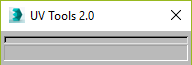
–ù–∞–≤–µ—Ä—Ö—É –æ–∫–Ω–∞ —Ä–∞—Å–ø–æ–ª–æ–∂–µ–Ω–∞ –ø–æ–ª–æ—Å–∞ –ø—Ä–æ–≥—Ä–µ—Å—Å–∞, –∫–æ—Ç–æ—Ä–∞—è –º–æ–∂–µ—Ç –±—ã—Ç—å –≤ —Ç—Ä—ë—Ö —Å–æ—Å—Ç–æ—è–Ω–∏—è—Ö:
1. –ó–µ–ª–µ–Ω–∞—è - –∑–∞–¥–∞—á–∞ –≤—ã–ø–æ–ª–Ω–µ–Ω–∞.
2. –ñ–µ–ª—Ç–∞—è - –∑–∞–¥–∞—á–∞ –≤—ã–ø–æ–ª–Ω—è–µ—Ç—Å—è, –∂–¥–∏—Ç–µ.
3. –ö—Ä–∞—Å–Ω–∞—è - –æ—à–∏–±–∫–∞.
–ß—É—Ç—å –Ω–∏–∂–µ –Ω–∞—Ö–æ–¥–∏—Ç—Å—è —Å—Ç—Ä–æ–∫–∞ –¥–ª—è —Å–æ–æ–±—â–µ–Ω–∏–π –æ –≤—ã–ø–æ–ª–Ω–µ–Ω–Ω–æ–π –∑–∞–¥–∞—á–µ, –æ—Å—Ç–∞–≤—à–µ–º—Å—è –≤—Ä–µ–º–µ–Ω–∏ –∏–ª–∏ —Ç–µ–∫—Å—Ç–µ –æ—à–∏–±–∫–∏.
Unwrap

–î–æ–±–∞–≤–∏—Ç—å –º–æ–¥–∏—Ñ–∏–∫–∞—Ç–æ—Ä Unwrap –Ω–∞ –≤—ã–¥–µ–ª–µ–Ω–Ω—ã–π –æ–±—ä–µ–∫—Ç.
Ctrl + –∫–ª–∏–∫: –î—É–±–ª–∏—Ä–æ–≤–∞—Ç—å —Ç–µ–∫—É—â–∏–π Unwrap –º–æ–¥–∏—Ñ–∏–∫–∞—Ç–æ—Ä.
–ü—Ä–∞–≤—ã–π –∫–ª–∏–∫: –í—ã–¥–µ–ª–∏—Ç—å –ø–µ—Ä–≤—ã–π Unwrap –º–æ–¥–∏—Ñ–∏–∫–∞—Ç–æ—Ä –Ω–∞ –æ–±—ä–µ–∫—Ç–µ.

–°–∫–æ–ª–ª–∞–ø—Å–∏—Ç—å —Ç–µ–∫—É—â–∏–π –º–æ–¥–∏—Ñ–∏–∫–∞—Ç–æ—Ä –Ω–∞ –≤—ã–¥–µ–ª–µ–Ω–Ω—ã—Ö –æ–±—ä–µ–∫—Ç–∞—Ö. –ù–µ —Ç–æ–ª—å–∫–æ Unwrap. –ú–æ–∂–Ω–æ –∏—Å–ø–æ–ª—å–∑–æ–≤–∞—Ç—å —ç—Ç—É —Ñ—É–∫–Ω—Ü–∏—é –¥–ª—è –∫–æ–ª–ª–∞–ø—Å–∞/—É–¥–∞–ª–µ–Ω–∏—è –ª—é–±–æ–≥–æ –º–æ–¥–∏—Ñ–∏–∫–∞—Ç–æ—Ä–∞, –Ω–∞–ø—Ä–∏–º–µ—Ä, TurboSmooth.
–ü–æ–¥–¥–µ—Ä–∂–∏–≤–∞–µ—Ç—Å—è –≤—ã–¥–µ–ª–µ–Ω–∏–µ –Ω–µ—Å–∫–æ–ª—å–∫–∏—Ö –æ–±—ä–µ–∫—Ç–æ–≤, –µ—Å–ª–∏ —É –Ω–∏—Ö –µ—Å—Ç—å –æ–±—â–∏–π –º–æ–¥–∏—Ñ–∏–∫–∞—Ç–æ—Ä –∏–ª–∏ –µ—Å–ª–∏ –æ–Ω–∏ –∏–Ω—Å—Ç–∞–Ω—Å—ã.
–ü—Ä–∞–≤—ã–π –∫–ª–∏–∫: –£–¥–∞–ª–∏—Ç—å —Ç–µ–∫—É—â–∏–π –º–æ–¥–∏—Ñ–∏–∫–∞—Ç–æ—Ä.
Alt + –∫–ª–∏–∫: –°–¥–µ–ª–∞—Ç—å Reset Xform –≤—Å–µ–º –≤—ã–¥–µ–ª–µ–Ω–Ω—ã–º –æ–±—ä–µ–∫—Ç–∞–º.

–£—Ä–æ–≤–µ–Ω—å Unwrap –ø–æ–¥–æ–±—ä–µ–∫—Ç–æ–≤ –≤–µ—Ä—Ç–µ–∫—Å—ã.
Ctrl + –∫–ª–∏–∫: –ö–æ–Ω–≤–µ—Ä—Ç–∏—Ä–æ–≤–∞—Ç—å —Ç–µ–∫—É—â–µ–µ –≤—ã–¥–µ–ª–µ–Ω–∏–µ –≤ –≤–µ—Ä—Ç–µ–∫—Å—ã.

–£—Ä–æ–≤–µ–Ω—å Unwrap –ø–æ–¥–æ–±—ä–µ–∫—Ç–æ–≤ —ç–¥–∂–∏.
Ctrl + –∫–ª–∏–∫: –ö–æ–Ω–≤–µ—Ä—Ç–∏—Ä–æ–≤–∞—Ç—å —Ç–µ–∫—É—â–µ–µ –≤—ã–¥–µ–ª–µ–Ω–∏–µ –≤ —ç–¥–∂–∏.
Shift + –∫–ª–∏–∫: –í—ã–¥–µ–ª–∏—Ç—å –≤–Ω–µ—à–Ω–∏–µ –≥—Ä–∞–Ω–∏ —Ç–µ–∫—É—â–µ–≥–æ –≤—ã–¥–µ–ª–µ–Ω–∏—è. –ù–µ —Å—Ä–∞–±–æ—Ç–∞–µ—Ç –µ—Å–ª–∏ –≤—ã–¥–µ–ª–µ–Ω —Ü–µ–ª—ã–π UV —à–µ–ª–ª. –î–ª—è —ç—Ç–æ–≥–æ –µ—Å—Ç—å –ü—Ä–∞–≤—ã–π –∫–ª–∏–∫ (—Å–º. –¥–∞–ª–µ–µ).
–ü—Ä–∞–≤—ã–π –∫–ª–∏–∫: –í—ã–¥–µ–ª–∏—Ç—å –æ—Ç–∫—Ä—ã—Ç—ã–µ –≥—Ä–∞–Ω–∏—Ü—ã –º–∞–ø–ø–∏–Ω–≥–∞.

–£—Ä–æ–≤–µ–Ω—å Unwrap –ø–æ–¥–æ–±—ä–µ–∫—Ç–æ–≤ –ø–æ–ª–∏–≥–æ–Ω—ã.
Ctrl + –∫–ª–∏–∫: –ö–æ–Ω–≤–µ—Ä—Ç–∏—Ä–æ–≤–∞—Ç—å —Ç–µ–∫—É—â–µ–µ –≤—ã–¥–µ–ª–µ–Ω–∏–µ –≤ –ø–æ–ª–∏–≥–æ–Ω—ã.

–Ý–∞—Å—à–∏—Ä–∏—Ç—å –≤—ã–¥–µ–ª–µ–Ω–∏–µ –¥–æ —ç–ª–µ–º–µ–Ω—Ç–∞ –º–∞–ø–ø–∏–Ω–≥–∞ (UV —à–µ–ª–ª–∞).
–ü—Ä–∞–≤—ã–π –∫–ª–∏–∫: –Ý–∞—Å—à–∏—Ä–∏—Ç—å –≤—ã–¥–µ–ª–µ–Ω–∏–µ –¥–æ —ç–ª–µ–º–µ–Ω—Ç–∞ –≥–µ–æ–º–µ—Ç—Ä–∏–∏.

–í—ã–¥–µ–ª–∏—Ç—å –ø–æ–ª–∏–≥–æ–Ω—ã —Å —Ç–µ–º–∏ –∂–µ Material ID.

–í—ã–¥–µ–ª–∏—Ç—å –ø–æ–ª–∏–≥–æ–Ω—ã —Å —Å–æ–≤–ø–∞–¥–∞—é—â–∏–º–∏ –≥—Ä—É–ø–ø–∞–º–∏ —Å–≥–ª–∞–∂–∏–≤–∞–Ω–∏—è.
Ctrl + –∫–ª–∏–∫: –í—ã–¥–µ–ª–∏—Ç—å –ø–æ–ª–∏–≥–æ–Ω—ã —Å —Ç–æ—á–Ω–æ —Ç–∞–∫–∏–º –∂–µ –Ω–∞–±–æ—Ä–æ–º –≥—Ä—É–ø–ø —Å–≥–ª–∞–∂–∏–≤–∞–Ω–∏—è.

Loop –ø–æ –º–∞–ø–ø–∏–Ω–≥—É (–∫–∞–∫ –≤ —Ä–µ–¥–∞–∫—Ç–æ—Ä–µ Unwrap).
Ctrl + –∫–ª–∏–∫: –£–≤–µ–ª–∏—á–∏—Ç—å loop.
Alt + –∫–ª–∏–∫: –£–º–µ–Ω—å—à–∏—Ç—å loop.

Ring –ø–æ –º–∞–ø–ø–∏–Ω–≥—É.
Ctrl + –∫–ª–∏–∫: –£–≤–µ–ª–∏—á–∏—Ç—å ring.
Alt + –∫–ª–∏–∫: –£–º–µ–Ω—å—à–∏—Ç—å ring.

–Ý–∞–∑–¥–µ–ª–∏—Ç—å –≤—ã–¥–µ–ª–µ–Ω–∏–µ (Break).

–ü–µ—Ä–µ–Ω–æ—Å –≤—ã–¥–µ–ª–µ–Ω–∏—è –∏–∑ Unwrap –≤ Editable Poly (–∏–ª–∏ Edit Poly) –∏ –Ω–∞–æ–±–æ—Ä–æ—Ç.
–ü–æ–¥–¥–µ—Ä–∂–∏–≤–∞–µ—Ç—Å—è —Ç–æ–ª—å–∫–æ Editable Poly. –ù–µ–∫–æ—Ç–æ—Ä—ã–µ –º–æ–¥–∏—Ñ–∏–∫–∞—Ç–æ—Ä—ã (–Ω–∞–ø—Ä–∏–º–µ—Ä, TurboSmooth) –¥–µ–ª–∞—é—Ç –∏–∑ –æ–±—ä–µ–∫—Ç–∞ Editable Mesh, —Ö–æ—Ç—è –±–∞–∑–æ–≤—ã–π –æ–±—ä–µ–∫—Ç –æ—Ç–æ–±—Ä–∞–∂–∞–µ—Ç—Å—è –∫–∞–∫ Poly. –í —Ç–∞–∫–æ–º —Å–ª—É—á–∞–µ –º–æ–∂–Ω–æ –¥–æ–±–∞–≤–∏—Ç—å –º–æ–¥–∏—Ñ–∏–∫–∞—Ç–æ—Ä Turn To Poly –ø–æ–¥ Unwrap.
–ü–æ—Å–ª–µ –Ω–∞–∂–∞—Ç–∏—è –ø–æ—è–≤–∏—Ç—Å—è –æ–∫–Ω–æ, –≥–¥–µ –Ω—É–∂–Ω–æ –≤—ã–±—Ä–∞—Ç—å –∫—É–¥–∞ –ø–µ—Ä–µ–Ω–µ—Å—Ç–∏ –≤—ã–¥–µ–ª–µ–Ω–∏–µ. –ü—Ä–∏ –≤—ã–±–æ—Ä–µ –¥–æ–ø—É—Å—Ç–∏–º–æ–≥–æ –º–æ–¥–∏—Ñ–∏–∫–∞—Ç–æ—Ä–∞ –∏–ª–∏ –±–∞–∑–æ–≤–æ–≥–æ –æ–±—ä–µ–∫—Ç–∞ –ø–æ–ª–æ—Å–∞ –ø–æ–¥ —Å–ø–∏—Å–∫–æ–º —Å—Ç–∞–Ω–µ—Ç –∑–µ–ª–µ–Ω–æ–π, –∏ —Ç–æ–≥–¥–∞ –º–æ–∂–Ω–æ –Ω–∞–∂–∞—Ç—å –û–ö. –ù–∞ —É—Ä–æ–≤–Ω–µ —ç–¥–∂–µ–π –º–æ–∂–µ—Ç —Ä–∞–±–æ—Ç–∞—Ç—å –º–µ–¥–ª–µ–Ω–Ω–æ, –∑–∞–≤–∏—Å–∏—Ç –æ—Ç –≤—ã–¥–µ–ª–µ–Ω–∏—è.
Mapping

–ü—Ä–∏–º–µ–Ω–∏—Ç—å Flatten –º–∞–ø–ø–∏–Ω–≥ –∏ –º–∞—Å—à—Ç–∞–±–∏—Ä–æ–≤–∞—Ç—å –ø–æ–¥ —Ä–∞–∑–º–µ—Ä –≤ —Å—á–µ—Ç—á–∏–∫–µ.
–ü—Ä–∞–≤—ã–π –∫–ª–∏–∫: –û—Ç–∫—Ä—ã—Ç—å –æ–∫–Ω–æ –Ω–∞—Å—Ç—Ä–æ–µ–∫ Flatten –º–∞–ø–ø–∏–Ω–≥–∞.

–ü—Ä–∏–º–µ–Ω–∏—Ç—å Normal –º–∞–ø–ø–∏–Ω–≥ –≤ —Ä–µ–∂–∏–º–µ Box –∏ –º–∞—Å—à—Ç–∞–±–∏—Ä–æ–≤–∞—Ç—å –ø–æ–¥ —Ä–∞–∑–º–µ—Ä –≤ —Å—á–µ—Ç—á–∏–∫–µ.
–ü—Ä–∞–≤—ã–π –∫–ª–∏–∫: –û—Ç–∫—Ä—ã—Ç—å –æ–∫–Ω–æ –Ω–∞—Å—Ç—Ä–æ–µ–∫ Normal –º–∞–ø–ø–∏–Ω–≥–∞.

–ú–∞—Å—à—Ç–∞–±–∏—Ä–æ–≤–∞—Ç—å –≤—ã–¥–µ–ª–µ–Ω–Ω—ã–µ –ø–æ–ª–∏–≥–æ–Ω—ã –ø–æ–¥ —Ä–∞–∑–º–µ—Ä –≤ —Å—á–µ—Ç—á–∏–∫–µ. 1.0 —ç—Ç–æ realworld –º–∞–ø–ø–∏–Ω–≥.
Shift + –∫–ª–∏–∫: –ú–∞—Å—à—Ç–∞–±–∏—Ä–æ–≤–∞—Ç—å –Ω–µ –æ—Ç —Ü–µ–Ω—Ç—Ä–∞, –∞ –æ—Ç –ª–µ–≤–æ–≥–æ-–Ω–∏–∂–Ω–µ–≥–æ —É–≥–ª–∞.
Ctrl + –∫–ª–∏–∫: –ú–∞—Å—à—Ç–∞–±–∏—Ä–æ–≤–∞—Ç—å –∫–∞–∂–¥—ã–π —à–µ–ª–ª –ø–æ –æ—Ç–¥–µ–ª—å–Ω–æ—Å—Ç–∏.
–ü—Ä–∞–≤—ã–π –∫–ª–∏–∫: –í—Å—Ç–∞–≤–∏—Ç—å —Ä–∞–∑–º–µ—Ä –º–∞–ø–ø–∏–Ω–≥–∞ –≤—ã–±—Ä–∞–Ω–Ω—ã—Ö –ø–æ–ª–∏–≥–æ–Ω–æ–≤ –≤ —Å—á–µ—Ç—á–∏–∫.

–ú–∞—Å—à—Ç–∞–±–∏—Ä–æ–≤–∞—Ç—å –≤—ã–¥–µ–ª–µ–Ω–∏–µ –ø–æ UV —Ç–∞–π–ª—É (–ø–æ —Ç–µ–∫—Å—Ç—É—Ä–µ) –∏ —Ä–∞—Å–ø–æ–ª–æ–∂–∏—Ç—å –µ–≥–æ –ø–æ —Ü–µ–Ω—Ç—Ä—É.
Ctrl + –∫–ª–∏–∫: –ú–∞—Å—à—Ç–∞–±–∏—Ä–æ–≤–∞—Ç—å –∫–∞–∂–¥—ã–π —à–µ–ª–ª –ø–æ –æ—Ç–¥–µ–ª—å–Ω–æ—Å—Ç–∏.
–ü—Ä–∞–≤—ã–π –∫–ª–∏–∫: –û—Ç—Ü–µ–Ω—Ç—Ä–∏—Ä–æ–≤–∞—Ç—å –≤—ã–¥–µ–ª–µ–Ω–∏–µ –±–µ–∑ –º–∞—Å—à—Ç–∞–±–∏—Ä–æ–≤–∞–Ω–∏—è.

–ù–æ—Ä–º–∞–ª–∏–∑–æ–≤–∞—Ç—å –≤—ã–¥–µ–ª–µ–Ω–Ω—ã–µ —à–µ–ª–ª—ã –ø–æ –º–∏–Ω–∏–º–∞–ª—å–Ω–æ–º—É –º–∞—Å—à—Ç–∞–±—É. –î—Ä—É–≥–∏–º–∏ —Å–ª–æ–≤–∞–º–∏, —Å–¥–µ–ª–∞—Ç—å —Ä–∞–∑–º–µ—Ä –º–∞–ø–ø–∏–Ω–≥–∞ –≤—ã–¥–µ–ª–µ–Ω–Ω—ã—Ö —à–µ–ª–ª–æ–≤ –æ–¥–∏–Ω–∞–∫–æ–≤—ã–º.
Shift + –∫–ª–∏–∫: –ù–æ—Ä–º–∞–ª–∏–∑–æ–≤–∞—Ç—å –ø–æ –º–∞–∫—Å–∏–º–∞–ª—å–Ω–æ–º—É –º–∞—Å—à—Ç–∞–±—É.
Ctrl + –∫–ª–∏–∫: –ù–æ—Ä–º–∞–ª–∏–∑–æ–≤–∞—Ç—å –ø–æ —Å—Ä–µ–¥–Ω–µ–º—É –º–∞—Å—à—Ç–∞–±—É.

–°–¥–µ–ª–∞—Ç—å –≤—ã—Å–æ—Ç—É –≤—ã–¥–µ–ª–µ–Ω–Ω—ã—Ö —à–µ–ª–ª–æ–≤ –æ–¥–∏–Ω–∞–∫–æ–≤–æ–π (–ø–æ —Å—Ä–µ–¥–Ω–µ–π –≤—ã—Å–æ—Ç–µ).
Shift + –∫–ª–∏–∫: –ü–æ –º–∞–∫—Å–∏–º–∞–ª—å–Ω–æ–π –≤—ã—Å–æ—Ç–µ.
Ctrl + –∫–ª–∏–∫: –ü–æ –º–∏–Ω–∏–º–∞–ª—å–Ω–æ–π –≤—ã—Å–æ—Ç–µ.
–ü—Ä–∞–≤—ã–π –∫–ª–∏–∫: –ù–µ —Å–æ—Ö—Ä–∞–Ω—è—Ç—å —Å–æ–æ—Ç–Ω–æ—à–µ–Ω–∏–µ —Å—Ç–æ—Ä–æ–Ω.

–°–¥–µ–ª–∞—Ç—å —à–∏—Ä–∏–Ω—É –≤—ã–¥–µ–ª–µ–Ω–Ω—ã—Ö —à–µ–ª–ª–æ–≤ –æ–¥–∏–Ω–∞–∫–æ–≤–æ–π (–ø–æ —Å—Ä–µ–¥–Ω–µ–π —à–∏—Ä–∏–Ω–µ).
Shift + –∫–ª–∏–∫: –ü–æ –º–∞–∫—Å–∏–º–∞–ª—å–Ω–æ–π —à–∏—Ä–∏–Ω–µ.
Ctrl + –∫–ª–∏–∫: –ü–æ –º–∏–Ω–∏–º–∞–ª—å–Ω–æ–π —à–∏—Ä–∏–Ω–µ.
–ü—Ä–∞–≤—ã–π –∫–ª–∏–∫: –ù–µ —Å–æ—Ö—Ä–∞–Ω—è—Ç—å —Å–æ–æ—Ç–Ω–æ—à–µ–Ω–∏–µ —Å—Ç–æ—Ä–æ–Ω.

–í—ã—Ä–æ–≤–Ω—è—Ç—å —à–µ–ª–ª—ã –ø–æ –≤—ã–¥–µ–ª–µ–Ω–Ω—ã–º —ç–¥–∂–∞–º –∏–ª–∏ –≤–µ—Ä—Ç–µ–∫—Å–∞–º. –ï—Å–ª–∏ —É–≥–æ–ª –±–ª–∏–∑–æ–∫ –∫ –≤–µ—Ä—Ç–∏–∫–∞–ª—å–Ω–æ–º—É, —Ç–æ —à–µ–ª–ª –≤—ã—Ä–æ–≤–Ω—è–µ—Ç—Å—è –ø–æ –≤–µ—Ä—Ç–∏–∫–∞–ª–∏, –≤ –ø—Ä–æ—Ç–∏–≤–Ω–æ–º —Å–ª—É—á–∞–µ –ø–æ –≥–æ—Ä–∏–∑–æ–Ω—Ç–∞–ª–∏.
–î–æ–ø—É—Å—Ç–∏–º–æ –≤—ã–¥–µ–ª–µ–Ω–∏–µ –Ω–µ—Å–∫–æ–ª—å–∫–∏—Ö —ç–¥–∂–µ–π. –£–≥–æ–ª –±—É–¥–µ—Ç –Ω–∞–π–¥–µ–Ω –∏–∑ –∏—Ö –ø–µ—Ä–≤–æ–≥–æ –∏ –ø–æ—Å–ª–µ–¥–Ω–µ–≥–æ –≤–µ—Ä—Ç–µ–∫—Å–æ–≤.
Shift + –∫–ª–∏–∫: –í—ã—Ä–æ–≤–Ω—è—Ç—å –≤–µ—Ä—Ç–∏–∫–∞–ª—å–Ω–æ.
Ctrl + –∫–ª–∏–∫: –í—ã—Ä–æ–≤–Ω—è—Ç—å –≥–æ—Ä–∏–∑–æ–Ω—Ç–∞–ª—å–Ω–æ.

–í—ã—Ä–∞–≤–Ω–∏–≤–∞–Ω–∏–µ –≤–µ—Ä—Ç–µ–∫—Å–æ–≤, —ç–¥–∂–µ–π –∏–ª–∏ —à–µ–ª–ª–æ–≤. –ù–∞ —Ä–∞–∑–Ω—ã—Ö —É—Ä–æ–≤–Ω—è—Ö —Ä–∞–±–æ—Ç–∞–µ—Ç –ø–æ-—Ä–∞–∑–Ω–æ–º—É.
–ö–∞–∂–¥–∞—è –∫–Ω–æ–ø–∫–∞ –≤—ã—Ä–∞–≤–Ω–∏–≤–∞–µ—Ç —Å–æ–≥–ª–∞—Å–Ω–æ –∏–∫–æ–Ω–∫–µ, –ø–æ –Ω–∏–∂–Ω–µ–º—É, –≤–µ—Ä—Ö–Ω–µ–º—É, –ª–µ–≤–æ–º—É –∏ —Ç.–¥. –∫—Ä–∞—é.
–í–µ—Ä—Ç–µ–∫—Å—ã –∏ —ç–¥–∂–∏ –≤—ã—Ä–∞–≤–Ω–∏–≤–∞—é—Ç—Å—è –≤ –æ–¥–Ω—É –ª–∏–Ω–∏—é, —Ç–æ–≥–¥–∞ –∫–∞–∫ —à–µ–ª–ª—ã —Å–¥–≤–∏–≥–∞—é—Ç—Å—è —Ü–µ–ª–∏–∫–æ–º.
Shift + –∫–ª–∏–∫: –í—ã—Ä–æ–≤–Ω—è—Ç—å –ø–æ –∫—Ä–∞—é —Ç–∞–π–ª–∞.
Ctrl + –∫–ª–∏–∫: –í—ã—Ä–æ–≤–Ω—è—Ç—å —à–µ–ª–ª—ã –∫–∞–∫ –≥—Ä—É–ø–ø—É, –∞ –Ω–µ –ø–æ –æ—Ç–¥–µ–ª—å–Ω–æ—Å—Ç–∏.
Checker
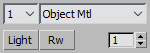
–ü—Ä–∏–º–µ–Ω–µ–Ω–∏–µ –∏ –Ω–∞—Å—Ç—Ä–æ–π–∫–∞ —á–µ–∫–µ—Ä –º–∞—Ç–µ—Ä–∏–∞–ª–∞. –ß–µ–∫–µ—Ä –∏—Å–ø–æ–ª—å–∑—É–µ—Ç—Å—è –¥–ª—è –≤–∏–∑—É–∞–ª—å–Ω–æ–π –ø—Ä–æ–≤–µ—Ä–∫–∏ –º–∞–ø–ø–∏–Ω–≥–∞ –≤–æ –≤—å—é–ø–æ—Ä—Ç–µ.
–ò—Å—Ö–æ–¥–Ω—ã–µ –º–∞—Ç–µ—Ä–∏–∞–ª—ã –æ–±—ä–µ–∫—Ç–æ–≤ –æ—Å—Ç–∞—é—Ç—Å—è –Ω–∞ —Å–∞–º–∏—Ö –æ–±—ä–µ–∫—Ç–∞—Ö, –∞ —á–µ–∫–µ—Ä –ø—Ä–µ–¥—Å—Ç–∞–≤–ª—è–µ—Ç –∏–∑ —Å–µ–±—è –æ–¥–∏–Ω –∏–∑ —Å–ª–æ—ë–≤ Blend –º–∞—Ç–µ—Ä–∏–∞–ª–∞. –¢–∞–∫–∏–º –æ–±—Ä–∞–∑–æ–º —Å–∫—Ä–∏–ø—Ç —Å–º–æ–∂–µ—Ç –≤–µ—Ä–Ω—É—Ç—å –∏—Å—Ö–æ–¥–Ω—ã–π –º–∞—Ç–µ—Ä–∏–∞–ª –¥–∞–∂–µ –≤ —Å–ª—É—á–∞–µ –≤—ã–ª–µ—Ç–∞ 3dsMax, –∫–æ–≥–¥–∞ –Ω–∞ –æ–±—ä–µ–∫—Ç–µ –±—ã–ª –Ω–∞–∑–Ω–∞—á–µ–Ω —á–µ–∫–µ—Ä.
Маленький список слева – канал маппинга. Если модификатор Unwrap активен, то канал будет взят из него.
–°–ø–∏—Å–æ–∫ —Å–ø—Ä–∞–≤–∞ —Å–æ–¥–µ—Ä–∂–∏—Ç –¥–æ—Å—Ç—É–ø–Ω—ã–µ —Ç–µ–∫—Å—Ç—É—Ä—ã –∏ –∏—Å—Ö–æ–¥–Ω—ã–π –º–∞—Ç–µ—Ä–∏–∞–ª –æ–±—ä–µ–∫—Ç–∞ (Object Mtl). –í—ã–±–æ—Ä —Ç–µ–∫—Å—Ç—É—Ä –º–æ–∂–Ω–æ –æ—Å—É—â–µ—Å—Ç–≤–ª—è—Ç—å –∫–æ–ª–µ—Å–∏–∫–æ–º –º—ã—à–∏, –Ω–µ –∫–ª–∏–∫–∞—è –Ω–∞ —Å–ø–∏—Å–æ–∫. –ü—Ä–∏ –≤—ã–±–æ—Ä–µ —Ç–µ–∫—Å—Ç—É—Ä—ã –≤—ã–¥–µ–ª–µ–Ω–Ω—ã–º –æ–±—ä–µ–∫—Ç–∞–º –±—É–¥–µ—Ç –Ω–∞–∑–Ω–∞—á–µ–Ω –Ω–æ–≤—ã–π —á–µ–∫–µ—Ä –º–∞—Ç–µ—Ä–∏–∞–ª.
Shift + –ø—Ä–∞–≤—ã–π –∫–ª–∏–∫ –Ω–∞ —Å–ø–∏—Å–∫–µ: –û—Ç–∫—Ä—ã—Ç—å –ø–∞–ø–∫—É —Å —Ç–µ–∫—Å—Ç—É—Ä–∞–º–∏ –≤ –ü—Ä–æ–≤–æ–¥–Ω–∏–∫–µ. –í—ã –º–æ–∂–µ—Ç–µ —É–¥–∞–ª—è—Ç—å –∏ –¥–æ–±–∞–≤–ª—è—Ç—å —Å–≤–æ–∏ —Ç–µ–∫—Å—Ç—É—Ä—ã. –§–æ—Ä–º–∞—Ç—ã: png, jpg, bmp.
Ctrl + –ø—Ä–∞–≤—ã–π –∫–ª–∏–∫ –Ω–∞ —Å–ø–∏—Å–∫–µ: –í–µ—Ä–Ω—É—Ç—å –∏—Å—Ö–æ–¥–Ω—ã–π –º–∞—Ç–µ—Ä–∏–∞–ª –æ–±—ä–µ–∫—Ç–∞.
Light – Вкл/выкл самосвечение у чекер материала, чтобы видеть текстуру в тенях.
Rw – Вкл/выкл realworld размер для текстуры.
Счетчик справа внизу – размер тайлинга текстуры.
Tools

–°–æ–∑–¥–∞—Ç—å –≥—Ä—É–ø–ø—ã —Å–≥–ª–∞–∂–∏–≤–∞–Ω–∏—è –∏–∑ UV —à–µ–ª–ª–æ–≤.
Группы будут созданы в новом модификаторе Edit Poly, переименованном в «Smooth by UV».
Максимальное количество смежных групп – 32. Поддерживается только Editable Poly.

–°–æ–∑–¥–∞—Ç—å –ø–ª–æ—Å–∫—É—é –≥–µ–æ–º–µ—Ç—Ä–∏—é –∏–∑ –º–∞–ø–ø–∏–Ω–≥–∞ –∏ –¥–æ–±–∞–≤–∏—Ç—å Morpher. –ü–ª–æ—Å–∫–∏–π –æ–±—ä–µ–∫—Ç –±—É–¥–µ—Ç –∏–º–µ—Ç—å —Ç–æ—Ç –∂–µ –º–∞—Å—à—Ç–∞–±, —á—Ç–æ –∏ –æ—Ä–∏–≥–∏–Ω–∞–ª—å–Ω—ã–π.
Shift + –∫–ª–∏–∫: –ü—Ä–µ–¥–≤–∞—Ä–∏—Ç–µ–ª—å–Ω–æ —Å–¥–µ–ª–∞—Ç—å —Ä–µ–ø–∞–∫.
Ctrl + –∫–ª–∏–∫: –ü—Ä–µ–¥–≤–∞—Ä–∏—Ç–µ–ª—å–Ω–æ –∏—Å–ø—Ä–∞–≤–∏—Ç—å –æ—Ç–∫—Ä—ã—Ç—ã–µ —ç–¥–∂–∏ –≤ –≥–µ–æ–º–µ—Ç—Ä–∏–∏.
Interactive
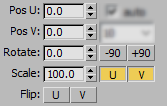
–ò–Ω—Ç–µ—Ä–∞–∫—Ç–∏–≤–Ω–æ–µ –∏–∑–º–µ–Ω–µ–Ω–∏–µ –º–∞–ø–ø–∏–Ω–≥–∞. –°—á–µ—Ç—á–∏–∫–∏ –∏–Ω–≤–µ—Ä—Ç–∏—Ä–æ–≤–∞–Ω—ã –¥–ª—è —É–¥–æ–±–Ω–æ–≥–æ —É–ø—Ä–∞–≤–ª–µ–Ω–∏—è –º–∞–ø–ø–∏–Ω–≥–æ–º –≤–æ –≤—å—é–ø–æ—Ä—Ç–µ.
Pos U, Pos V: –°–¥–≤–∏–≥ –º–∞–ø–ø–∏–Ω–≥–∞ –ø–æ —Å–æ–æ—Ç–≤–µ—Ç—Å—Ç–≤—É—é—â–µ–π –æ—Å–∏.
–ö–Ω–æ–ø–∫—É –º—ã—à–∏ –ø—Ä–∏ —ç—Ç–æ–º –æ—Ç–ø—É—Å–∫–∞—Ç—å –Ω–µ –Ω—É–∂–Ω–æ. –ù–∞–ø—Ä–∏–º–µ—Ä, –∫—Ä—É—Ç–∏–º —Å—á–µ—Ç—á–∏–∫ Pos U, –∏ –Ω–µ –æ—Ç–ø—É—Å–∫–∞—è –º—ã—à–∏ –Ω–∞–∂–∏–º–∞–µ–º Shift - —Å–¥–≤–∏–≥ –ø—Ä–æ–∏—Å—Ö–æ–¥–∏—Ç –ø–æ –æ—Å–∏ V, –æ—Ç–ø—É—Å–∫–∞–µ–º —à–∏—Ñ—Ç - –æ–ø—è—Ç—å U.
Rotate: –ü–æ–≤–æ—Ä–æ—Ç –º–∞–ø–ø–∏–Ω–≥–∞.¬Ý
-90: –ü–æ–≤–æ—Ä–æ—Ç –Ω–∞ 90 –≥—Ä–∞–¥. –ø—Ä–æ—Ç–∏–≤ —á–∞—Å–æ–≤–æ–π —Å—Ç—Ä–µ–ª–∫–∏.¬Ý
+90: –ü–æ–≤–æ—Ä–æ—Ç –Ω–∞ 90 –≥—Ä–∞–¥. –ø–æ —á–∞—Å–æ–≤–æ–π —Å—Ç—Ä–µ–ª–∫–µ.
Scale: –ú–∞—Å—à—Ç–∞–±–∏—Ä–æ–≤–∞–Ω–∏–µ –º–∞–ø–ø–∏–Ω–≥–∞ –ø–æ –≤–∫–ª—é—á—ë–Ω–Ω—ã–º —Å–ø—Ä–∞–≤–∞ –æ—Å—è–º.
Flip U, Flip V: –û—Ç–∑–µ—Ä–∫–∞–ª–∏–≤–∞–Ω–∏–µ –º–∞–ø–ø–∏–Ω–≥–∞.

Auto – Вкл/выкл автоматический поиск подходящего множителя для сдвига. Основывается на площади маппинга, чем он больше, тем выше множитель, и наоборот.
–ü—Ä–∏ —Ä—É—á–Ω–æ–º –∏–∑–º–µ–Ω–µ–Ω–∏–∏ –º–Ω–æ–∂–∏—Ç–µ–ª—è —Å–¥–≤–∏–≥–∞, –∞–≤—Ç–æ–º–∞—Ç–∏—á–µ—Å–∫–∏–π –ø–æ–∏—Å–∫ –±—É–¥–µ—Ç –≤—ã–∫–ª—é—á–µ–Ω.
Randomize

–Ý–∞–Ω–¥–æ–º–∏–∑–∏—Ä–æ–≤–∞—Ç—å –ø–æ —ç–ª–µ–º–µ–Ω—Ç–∞–º –≥–µ–æ–º–µ—Ç—Ä–∏–∏, –∞ –Ω–µ –ø–æ —ç–ª–µ–º–µ–Ω—Ç–∞–º –º–∞–ø–ø–∏–Ω–≥–∞.

–ü—Ä–∏ —Ä–∞–Ω–¥–æ–º–∏–∑–∞—Ü–∏–∏ —É–º–µ—â–∞—Ç—å –≤—Å–µ —à–µ–ª–ª—ã –≤ –æ–¥–∏–Ω —Ç–∞–π–ª. –ü—Ä–µ–¥–≤–∞—Ä–∏—Ç–µ–ª—å–Ω–æ –º–∞–ø–ø–∏–Ω–≥ –±—É–¥–µ—Ç —É–º–µ–Ω—å—à–µ–Ω —Ç–∞–∫, —á—Ç–æ–±—ã –µ–≥–æ —Å–∞–º—ã–π –±–æ–ª—å—à–æ–π —à–µ–ª–ª –ø–æ–º–µ—â–∞–ª—Å—è –≤ —Ç–∞–π–ª. –ü–æ–º–æ–≥–∞–µ—Ç –∏–∑–±–∞–≤–∏—Ç—å—Å—è –æ—Ç —à–≤–æ–≤ —Ç–∞–π–ª–∏–Ω–≥–∞.

–û—Å–∏ –¥–ª—è —Ä–∞–Ω–¥–æ–º–∏–∑–∞—Ü–∏–∏ —Å–¥–≤–∏–≥–∞, –º–∞—Å—à—Ç–∞–±–∞, —Ñ–ª–∏–ø–∞.

Step – Сдвигать только на заданную величину. Например, если введено 100, то маппинг может смещаться на -100 или +100, а не на случайное значение от 0 до 100.
Offset ‚Äì –Ý–∞–Ω–¥–æ–º–∏–∑–∏—Ä–æ–≤–∞—Ç—å —Å–¥–≤–∏–≥ –ø–æ –≤–∫–ª—é—á–µ–Ω–Ω—ã–º –æ—Å—è–º.

Step – Повернуть только на заданную величину. Например, если введено 90, то маппинг может повернуться на -90 или +90, а не на случайное значение от 0 до 90.
Rotate ‚Äì –Ý–∞–Ω–¥–æ–º–∏–∑–∏—Ä–æ–≤–∞—Ç—å –ø–æ–≤–æ—Ä–æ—Ç.

Step – Масштабировать только на заданную величину. Например, если введено 15, то маппинг может отмасштабироваться на -115 или +115, а не на случайное значение от 100 до 115.
Scale ‚Äì –Ý–∞–Ω–¥–æ–º–∏–∑–∏—Ä–æ–≤–∞—Ç—å –º–∞—Å—à—Ç–∞–±.
Ctrl + –∫–ª–∏–∫: –Ý–∞–Ω–¥–æ–º–∏–∑–∏—Ä–æ–≤–∞—Ç—å —Ñ–ª–∏–ø –ø–æ –≤–∫–ª—é—á–µ–Ω–Ω—ã–º –æ—Å—è–º.
__________________________________________________________________________________
Enjoy!
P.S.
–î–ª—è –∂–µ–ª–∞—é—â–∏—Ö –ø–æ–¥–æ–Ω–∞—Ç–∏—Ç—å:
webmoney: R206046734093
paypal: nikita-gushchin@yandex.ru
yandex: 41001578496452